10 sätt att åtgärda QR-koden för Android-kameran som inte fungerar — TechCult
Miscellanea / / April 06, 2023
QR-koder har utan tvekan gjort våra liv enklare. Sedan deras tillkomst har de visat sig vara ganska effektiva när det gäller att göra transaktioner enklare, skanna menyer och för andra ändamål. QR-kod är inget annat än ett skanningsbart mönster som lagrar mycket data. Dessa data kan förvandlas till en länk, bild eller text. Speciellt efter Android 13-uppdateringen har det blivit ganska enkelt att skanna en QR-kod. Men om du är en Android-användare är chansen stor att du inte kan skanna den här koden på din telefon. Om du är någon som hanterar samma problem som resulterar i att Android-kamerans QR-kod inte fungerar så har du kommit till rätt ställe. I dagens dokument kommer vi att diskutera orsakerna till att kameran inte skannar QR-kod och olika metoder som du kan försöka åtgärda det här problemet. Vi har också visat hur man åtgärdar problemet med Google-linsens QR-kod som inte fungerar. Så låt oss börja med att avslöja de ledande problemen och sedan med olika metoder för att lösa QR-koden som inte fungerar på din Android-telefon.

Innehållsförteckning
- Så här fixar du Android-kamerans QR-kod som inte fungerar
- Orsaker bakom Android-kamera QR-kod fungerar inte Problem
- Så här fixar du att Google Lens QR-kod inte fungerar
Så här fixar du Android-kamerans QR-kod som inte fungerar
I den här artikeln har vi gett lösningar för att lösa problem med kamera som inte läser QR-kod på Android-enhet.
Orsaker bakom Android-kamera QR-kod fungerar inte Problem
Det finns ett antal problem som kan hindra QR-koder från att fungera på din Android-telefon, låt oss titta på dessa skäl nedan:
- Problem med kameran lins på din Android-telefon.
- Fel placering av QR-koden.
- Ljus- och avståndsfrågor.
- Funktionen Google Lens förslag är avstängd.
- Föråldrad version av Google Lens.
- Föråldrad version av Android-operativsystemet.
Så här fixar du att Google Lens QR-kod inte fungerar
QR-kodskannern på din Android-telefon kanske inte fungerar på grund av att du öppnar en webbsida, loggar in på ett socialt konto eller på grund av de skäl som nämns ovan. Om så är fallet finns det några metoder som du enkelt kan försöka på din enhet för att åtgärda problemet direkt. Låt oss ta en titt på dessa testade och beprövade metoder i detalj nedan:
Notera:Eftersom Android-smarttelefoner inte har samma inställningsalternativ, varierar de från tillverkare till tillverkare. Se därför till att du har rätt inställningar innan du ändrar några på din enhet. Stegen utförs på Vivo 1920 och kan variera för andra Android-enheter.
Metod 1: Rengör kameralinsen
Det första du vill göra för att åtgärda QR-kodproblemet på din Android-enhet är att rengöra kameralinsen. Ibland kan smuts på kameralinsen hindra dig från att läsa koden ordentligt. Du kan därför svepa kameran med en ren trasa för att ta bort smutsen från den. När du har rengjort, försök att skanna koden ordentligt igen.
Metod 2: Starta om kameran
En annan enkel lösning för att åtgärda problemet med att QR inte fungerar är att tvinga stänga kameraapplikationen och sedan starta om den. Det är extremt att försöka, du kan kontrollera stegen nedan för att återstarta kameraprocessen:
1. Tryck länge på Kameraikonen på din Android-enhet.
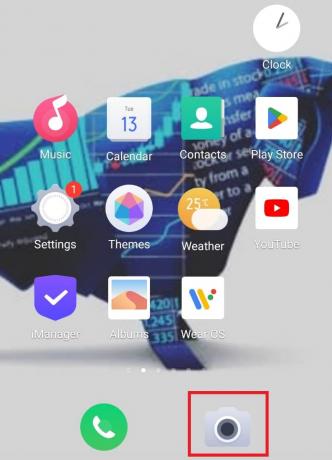
2. Välj nu App info från popup-menyn.

3. Knacka på Tvinga stopp i appinfofönstret.

4. Efter några sekunder, tryck på Kamera för att starta den igen och kontrollera om du kan skanna QR-koden nu.
Läs också:Hur man får QR-kod från Carrier
Metod 3: Använd inbyggd QR-kodskanner
En annan snabbfix som du kan försöka fixa problem med att kameran inte läser QR-kod är att trycka och hålla ned kameraskärmen. Med den nya Android-uppdateringen hjälper den inbyggda QR-kodskannern att skanna koden ganska enkelt. Den här funktionen finns redan i kameran och kan användas genom att följa stegen nedan:
1. Starta Kamera applikation på din Android-telefon.

2. Rikta kameran mot koda och tryck på skärm.
3. Tryck på kvadratisk kodavsökningsområde att bearbeta koden.

4. Vänta i några sekunder så att enheten gör det skanna koden.
Metod 4: Aktivera QR-kod manuellt
Du kan också aktivera QR-koden manuellt för att lösa problemet med att Android-kamerans QR-kod inte fungerar. Att göra det manuellt hjälper dig att enkelt analysera koden.
1. Öppen Kamera på din Android-enhet.

2. Knacka på inställningar på din kameraskärm.
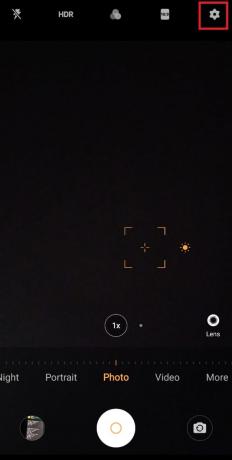
3. Nu, aktivera Google Lens förslag.
Metod 5: Lös ljus- och avståndsproblem
Nästa sak som är viktig att tänka på när du skannar koden är avståndet och belysningen mellan din Android-enhet och koden. Problem med belysning och avstånd kan oundvikligen skapa problem med att skanna QR-kod. Så följ förslagen nedan för att lösa problemet:
- I fallet med svag belysning, slå på ljuset eftersom starkt ljus är en nödvändighet när du skannar QR-koder.
- Se till att inga skuggor faller på koden under skanningsprocessen.
- Du kan också använda en vanlig eller enkel bakgrund när du skannar kod för att undvika att kamerans fokus blir förvirrad.
- Du bör se till att din telefonkamera är i lämplig vinkel och inte lutas.
- Du bör också ta hand om avståndet genom att se till att inte hålla din Android-enhet för nära eller för långt bort från koden.
Metod 6: Installera Google Lens
Om du inte redan har Google Lens installerat på din Android måste du ladda ner det nu för att undvika problem med att kameran inte skannar QR-koden. Google Lens gör det extremt enkelt att skanna QR-koder och lämnar ingen möjlighet till fel.

Om du har installerat appen, försök att uppdatera den för att lösa problemet med att Google lins QR-kod inte fungerar.
Läs också:Hur man skannar QR-koder med en Android-telefon
Metod 7: Aktivera Google Lens-funktionen
Det räcker inte att ladda ner Google Lens, du måste aktivera Google Lens för att aktivera det för att skanna koder. Om du aktiverar det hjälper dig att komma åt den relevanta sidlänken. Skanna koden hanteras av funktionen Google Lens Suggestions i kameraapplikationen på din Android-enhet. Du kan följa stegen nedan för att slå på den och åtgärda att kameran inte läser QR-koden:
1. Starta Kamera applikation på din Android-telefon.

2. Tryck nu på inställningar ikonen på kamerans startskärm.

3. Gå till Allmän sektion.
4. Navigera till Google Lens förslag i den och svep på slå på.
Metod 8: Uppdatera Google Lens
Om Google Lens-applikationen som är installerad på din Android-telefon är föråldrad kan det leda till att kameran inte skannar QR-koden. När du väl har aktiverat Google Lens-funktionen måste du därför se till att appen är uppdaterad. Du kan lära dig allt om att uppdatera appar på din Android-telefon med hjälp av vår guide på Hur man automatiskt uppdaterar alla Android-appar på en gång.

Läs också:14 bästa korrigeringar för WhatsApp Web QR-kod fungerar inte
Metod 9: Uppdatera Android
Förutom att uppdatera Google Lens-appen på din enhet måste du också se till att ditt operativsystem är uppdaterat med den senaste tillgängliga versionen. Det kan finnas ett fel i ditt system som gör att kameran agerar och inte skannar QR-koden. Så försök att uppdatera din Android-programvara med hjälp av vår guide på Hur man manuellt uppdaterar Android till senaste versionen.

Metod 10: Använd tredjeparts QR-kodskanner
Inte bara Google Lens utan det finns andra applikationer i Play Butik på en Android-telefon som kan hjälpa dig att enkelt skanna QR-koden och lösa Android-kamerans QR-kod som inte fungerar. Du kan helt enkelt öppna Play Butik och sök efter en QR-kodskanner i den för att hitta en perfekt passform.

Vanliga frågor (FAQs)
Q1. Varför skannar inte min Android-kamera koden?
Ans. Om din Android-kamera inte kan skanna en kod måste det vara ett problem med vinkeln på din kamera eller kameralins sig.
Q2. Varför skannar inte min Samsung-telefon QR-koder?
Ans. Om din Samsung-telefon inte kan skanna QR-koden måste du aktivera den i kamerainställningar av din telefon.
Q3. Kan alla Android-telefoner skanna QR-koder?
Ans. De flesta Android-telefoner med Android 9 programvara som körs på deras system kan skanna QR-koder.
Q4. Kan en Android-telefon skanna en QR-kod utan en app?
Ans. Ja, Android-telefoner kan skanna QR-koder utan app.
F5. Varför fungerar inte min Android-kamera?
Ans. Om din Android-kamera inte fungerar kan det bero på att appens cache. Du kan använda den genom att rensa kamerans cache först.
Rekommenderad:
- Så här fixar du att HBO Max inte fungerar på PS4 eller PS5
- Fixa inget ljud på Spotify på Android
- Topp 10 lösningar för att fixa WiFi-samtal som inte fungerar på Android
- Topp 12 lösningar på ERR-adressen går inte att nå på Android
Vi hoppas att vår guide på Android-kamera QR-kod fungerar inte var tillräckligt utarbetad och hjälpte dig att informera om olika sätt på vilka du kan börja skanna QR-koder från din Android-telefon. För mer, lämna dina frågor och förslag till oss i kommentarsfältet nedan.

Elon Decker
Elon är en teknisk skribent på TechCult. Han har skrivit instruktionsguider i cirka 6 år nu och har täckt många ämnen. Han älskar att ta upp ämnen relaterade till Windows, Android och de senaste tricken och tipsen.



